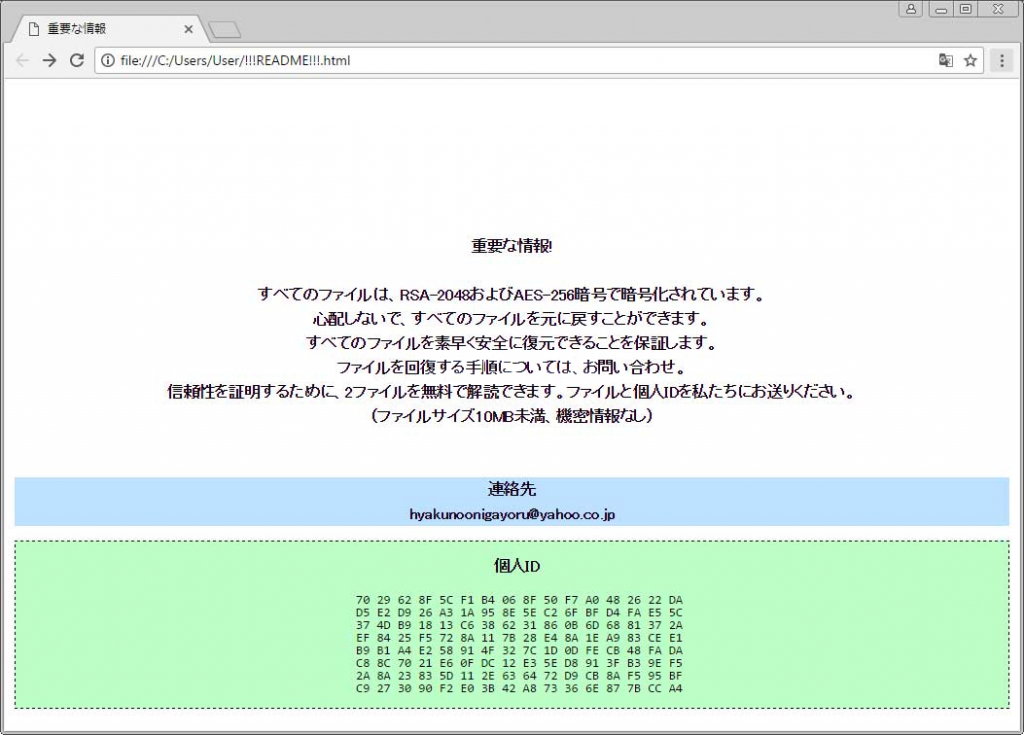
Dieser Artikel hilft Ihnen bei der Lösung Ihres Problems, wenn Ihr System mit ONI Ransomware infiziert ist. Wenn Sie diesen Artikel lesen, erfahren Sie auch, wie Sie Ihre Dateien entschlüsseln können.
Cyber-Experten haben beobachtet, dass ONI Ransomware seine Infektion Tag für Tag großflächig verbreitet. Und es ist sehr wichtig, diese Malware so schnell wie möglich zu stoppen. Deshalb werden Sie hier mit hilfreichen Tricks versorgt, die es Ihnen leicht machen, es zu löschen. Inzwischen haben Experten ONI Ransomware als Ransomware eingestuft, deren Hauptmotiv die Verschlüsselung von Dateien und Daten auf Ihrem infizierten Computer ist. Berichten zufolge hat Ransomware vor allem japanische Unternehmen getroffen. Es wurde festgestellt, dass diese Malware der BAD RABBIT-Ransomware sehr ähnlich ist, die einen ähnlichen Diskcryptor-Ansatz verwendet, um den MBR des infizierten Computersystems zu verschlüsseln und sie beim Booten weiter zu sperren. ONI Ransomware schleicht sich in Ihren Computer und die primäre Technik, um es zu verbreiten, ist Junk-E-Mails. Bösartige Mails werden an Benutzer mit .xip-Archiven in Form von E-Mail-Anhängen gesendet.
Dann gibt sie vor, eine juristische Akte zu sein und bittet Sie, sie zu öffnen. Sobald Sie den Anhang öffnen, können Sie den Inhalt nicht mehr lesen und es wird nur noch der Klick auf Inhalt aktivieren angezeigt. Sobald es geöffnet wird, wird der schädliche Inhalt aktiviert und im System ausgelöst. Sobald ONI Ransomware Ihr System infiziert hat, beginnt es mit seiner Verschlüsselungsaufgabe. Sobald diese Aufgabe erledigt ist, löscht Ransomware eine Notiz auf dem Desktop. Es heißt als readme.html. Der Hinweis beschreibt die Details, wie man Lösegeld bezahlt, um die verlorenen Dateien wiederherzustellen. Im Verschlüsselungsprozess kann diese Ransomware Daten von Datenbankdateien, Bildern, Audio, Videos, Dateien auf dem Server, verschiedenen Dokumenten usw. verschlüsseln.
Nach dem Verschlüsseln der Dateien hängt Ransomware die .oni-Dateierweiterung an alle verschlüsselten Dateien an. Darüber hinaus überschreibt Malware den Master Boot Record des Computers, der schließlich dazu führt, dass die Laufwerke des infizierten PCs durch Viren blockiert werden. Trotzdem glauben Malware-Experten, dass dies durch ein Master-Entschlüsselungspasswort rückgängig gemacht werden kann, das ein gesperrtes Laufwerk effektiv entschlüsselt, nachdem es in den Startvorgang eingetreten ist. Da ONI Ransomware nicht wie andere typische Computerviren ist, wird dringend empfohlen, sie zu löschen und sich darauf zu konzentrieren, Ihre Dateien mit verschiedenen Methoden wiederherzustellen.
Cliquez ici pour télécharger gratuitement ONI Ransomware Scanner
Frei Scannen Sie Windows PC ONI Ransomware zu erkennen A: So entfernen Sie ONI Ransomware von Ihrem PC
Schritt: 1 Wie Windows im abgesicherten Modus mit Netzwerktreibern neu zu starten.
- Klicken Sie auf Neu starten, um Ihren Computer neu zu starten,
- Drücken und halten Sie während des Neustarts die F8-Taste gedrückt.

- Vom Boot-Menü wählen Sie den abgesicherten Modus mit Netzwerktreibern mit den Pfeiltasten .

Schritt: 2 Wie ONI Ransomware Verwandte Prozess von der Task-Manager zu töten
- Drücken Sie Ctrl+Alt+Del zusammen auf der Tastatur

- Es wird Öffnen Sie den Task-Manager auf Windows
- Gehen Registerkarte Prozess der ONI Ransomware bezogen Prozess finden.

- Klicken Sie nun auf Schaltfläche Prozess beenden, um diese Aufgabe zu schließen.
Schritt 3 Deinstallieren ONI Ransomware von Windows Control Panel
- Besuchen Sie das Startmenü die Systemsteuerung zu öffnen.

- Wählen Sie Programm deinstallieren Option aus der Kategorie Programm.

- Wählen Sie und entfernen Sie alle ONI Ransomware zugehörige Artikel aus der Liste.

B: Wie ONI Ransomware Verschlüsselte Dateien wiederherstellen
Methode: 1 von ShadowExplorer Verwendung
ONI Ransomware vom PC Nach dem , dass die Benutzer verschlüsselte Dateien wiederherstellen sollte. Da verschlüsselt Ransomware fast alle gespeicherten Dateien mit Ausnahme der Schattenkopien , sollte man versuchen, die Originaldateien und Ordner Kopien mit Schatten wiederherzustellen. Dies ist, wo Shadow kann sich als praktisch.
Herunterladen ShadowExplorer Jetzt
- Einmal heruntergeladen, installieren Schatten Explorer in Ihrem PC
- Double Click um es zu öffnen und jetzt C wählen: Antrieb von links Panel

- In dem Zeitpunkt eingereicht wird Benutzern empfohlen, Zeitrahmen von mindestens einem Monat zu wählen vor
- Wählen und wechseln Sie zu dem Ordner verschlüsselten Daten mit <
- Rechtsklick auf die verschlüsselten Daten und Dateien
- Wählen Sie Option Exportieren und wählen Sie ein bestimmtes Ziel die Original-Dateien für die Wiederherstellung
Methode: 2 Wiederherstellen Windows PC Werkseinstellungen
die oben genannten Schritte werden dazu beitragen, ONI Ransomware vom PC zu entfernen. Wenn jedoch nach wie vor Infektion weiterhin besteht, sollten Anwender ihre Windows PC auf seine Werkseinstellungen wiederherstellen.
Die Systemwiederherstellung in Windows XP
- Melden Sie sich an Windows als Administrator an.
- Klicken Sie auf Start > Alle Programme > Zubehör.

- Finden Systemprogramme und klicken Sie auf Systemwiederherstellung

- Wählen Sie Wiederherstellen Computer zu einem früheren Zeitpunkt und klicken Sie auf Weiter.

- Wählen Sie einen Wiederherstellungspunkt , wenn das System nicht infiziert wurde und klicken Sie auf Weiter.
Systemwiederherstellung Windows 7 / Vista
- Gehen Sie auf Start und Wiederherstellung in das Suchfeld zu finden.

- Wählen Sie nun die Systemwiederherstellung aus den Suchergebnissen
- Wiederherstellen von Systemfenster klicken Sie auf die Schaltfläche Weiter.

- Wählen Sie nun eine Wiederherstellungspunkte , wenn Ihr PC nicht infiziert war.

- Klicken Sie auf Weiter und folgen Sie den Anweisungen.
Systemwiederherstellung Windows 8
- Gehen Sie auf die Suchfeld und geben Sie Control Panel

- Wählen Sie die Systemsteuerung und öffnen Sie die Recovery Option.

- Wählen Sie Jetzt Öffnen Sie die Systemwiederherstellungsoption

- Finden Sie heraus, jeden letzten Punkt wiederherstellen, wenn Ihr PC nicht infiziert war.

- Klicken Sie auf Weiter und folgen Sie den Anweisungen.
Systemwiederherstellung Windows 10
- Rechtsklick auf das Startmenü und wählen Sie die Systemsteuerung .

- Öffnen Sie die Systemsteuerung und finden Sie die Wiederherstellungsoption .

- Wählen Sie Recovery > Öffnen Sie die Systemwiederherstellung > Nächster.

- Wählen Sie einen Wiederherstellungspunkt vor der Infektion Weiter > Fertig.

Methode: 3 Verwenden von Daten Wiederherstellung Software
Stellen Sie Ihre Dateien verschlüsselt durch ONI Ransomware mit Hilfe von Data Recovery Software
Wir verstehen, wie wichtig Daten für Sie. Incase die verschlüsselten Daten nicht mit den oben genannten Methoden wiederhergestellt werden, sollten Anwender wiederherzustellen und Originaldaten Daten Wiederherstellung Software wiederherstellen verwenden.



